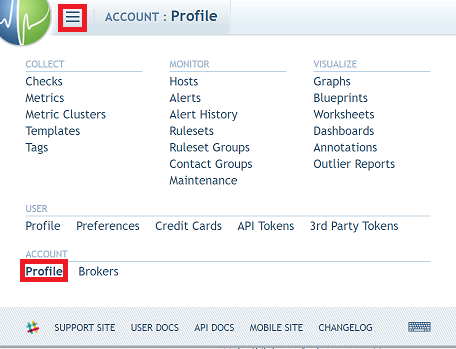配置 Circonus 的 SAML SSO
这些步骤将指导您设置 ADSelfService Plus 和 Circonus 之间的单点登录功能。
先决条件
- 以管理员身份登录到 ADSelfService Plus。
- 导航到 配置 → 自助服务 → 密码同步/单点登录 → 添加应用程序,并从显示的应用程序中选择 Circonus。
注意:您也可以在左侧窗格的搜索栏或右侧窗格的按字母导航选项中找到所需的 Circonus 应用程序。
- 点击屏幕右上角的 IdP 详细信息。
- 在出现的弹出窗口中,复制 登录 URL 和
下载证书。
Circonus(服务提供商)配置步骤
- 使用管理员凭证登录 Circonus。
-
从左上角的下拉菜单中,在帐户下选择 配置文件。
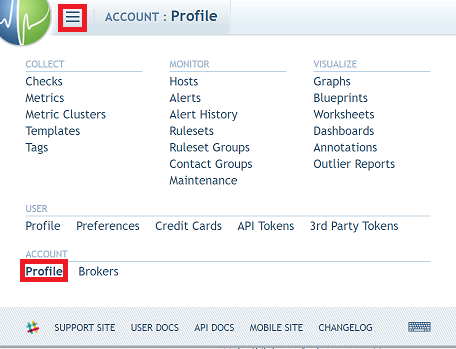
- 点击 SAML中的 编辑图标。
- 在出现的弹出窗口中,分别在IDP 登录 URL和IDP 发行者字段中粘贴登录 URL (请参考先决条件步骤 4)。
- 在 电子邮件域 文本字段中输入您的电子邮件域名。
- 将下载的证书作为文本文件打开。复制并粘贴其内容到 IDP 证书 文本字段中。
- 点击 确定 以保存。
ADSelfService Plus(身份提供商)配置步骤
- 现在,切换到 ADSelfService Plus 的 Circonus 配置页面
- 输入应用名称和描述。
- 在分配策略字段中,选择需要启用 SSO 的策略。
注意:ADSelfService Plus 允许您为您的 AD 域创建基于 OU 和组的策略。要创建策略,请转到配置 → 自助服务 → 策略配置 → 添加新策略。
- 选择启用单点登录。
- 输入您 Circonus 帐户的域名。例如,如果您使用johndoe@thinktodaytech.com登录到 Circonus,那么 thinktodaytech.com 就是域名。
- 输入 Circonus 门户的子域名,在 SP 标识符字段。举例:https://<sp_identifier>.circonus.com
- 点击 添加应用
注意:对于 Circonus,仅支持 SP 启动的单点登录流程。